a:24627 t:2 y:0
USBが不明なデバイスと出る
USBの周辺機器を接続すると、デバイスマネージャーで不明なデバイスになるケースがあります。
「不明なデバイス」を改善する方法を紹介します。
1)デバイスマネージャを起動し、「不明なデバイス」を削除し
USB機器を指しなおしで改善するケースがあります。
>デバイスマネージャの起動方法
>WindowsXPならば、「マイコンピュータ」を右クリックし、「プロパティ」
>を選択します。
>「システムのプロパティ」が起動したら、「ハードウェア」タブから
「デバイスマネージャ」をクリックすると起動できます。
2)USB2.0のコントローラーの不具合で発生する場合
USBコントローラーを削除すると、改善するケースがあります。
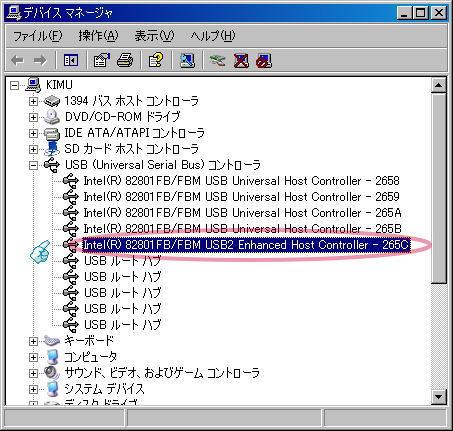
「デバイスマネージャ」を起動し、「USBコントローラ」
を展開すると、USBコントローラーの一覧が表示されます。
上記の画像のようにEnhancedと表示
されているのが、USB2.0のコントローラーです。
ちなみに、エンハンスと表示されていないコントローラーは、
USB1.1のコントローラーです。
例)USB2.0コントローラーの表示名
USBエンハンスドホストコントローラー
標準エンハンスドコントローラー
PCI TO USB Enhanced Host Controller
VIA USB Enhanced Host Controller
上記のように、USB2.0の場合は
何れもエンハンス(Enhanced)の表示があります。
これらUSB2.0のコントローラー名を、
右クリックから、削除すると、USB2.0コントローラーが一旦PCより削除され
改善するケースがあります。
PCを再起動すると、また、USB2.0コントローラーは自動的に復活しますので
ご安心下さい。
※また、「不明なデバイス」になる場合は、周辺機器の電源ケーブル自体を
とり、電力供給を完全に絶ってから、配線しなおし、電力を供給しなおす事でも
なおるケースがあります。
マイクロソフトのサポートページ
http://support.microsoft.com/kb/925196/ja
自分で解決の場合
重要な このセクション、メソッド、またはタスクには、手順言う、レジストリを変更する方法が含まれます。 ただし、深刻な問題、レジストリを誤って変更すると発生可能性があります。 このため、以下の手順を注意深く実行することを確認します。 追加の保護を変更する前にレジストリをバックアップします。 次に、問題が発生した場合は、レジストリを復元できます。 バックアップおよびレジストリの復元の方法について、クリックして、次以下の Microsoft Knowledge Base の資料を参照します。
322756 (http://support.microsoft.com/kb/322756/ ) バックアップおよび Windows でレジストリを復元する方法
この問題を修正するには、 UpperFilters レジストリ値および LowerFilters レジストリ値を削除します。 これらの値問題が発生することがありますへのアクセス。 これを行うには、以下の手順を実行します。
1)[ スタート] ボタン 、 実行 「regedit」と 、入力 [ OK] をクリック します。
2)見つけて、 UpperFilters レジストリ値をクリックします。 この値は、次のレジストリ サブキーにあります。
HKEY_LOCAL_MACHINE\SYSTEM\CurrentControlSet\Control\Class\{4D36E967-E325-11CE-BFC1-08002BE10318}
3)[編集 ] メニューの [ 削除 ] をクリックし、 [OK] します。
注意してください。 レジストリ サブキーを削除しようとすると、エラーが表示された場合がない、サブキーを編集する権限。 設定またはレジストリの編集権限を変更する方法についてです、クリックして、次資料、Microsoft Knowledge Base の資料を参照します。
310426 (http://support.microsoft.com/kb/310426/ ) Windows XP または Windows Server 2003 でのアクセス許可を編集変更レジストリまたは設定する方法
4)見つけて、 LowerFilters レジストリ値をクリックします。 この値は、次のレジストリ サブキーにあります。
HKEY_LOCAL_MACHINE\SYSTEM\CurrentControlSet\Control\Class\{4D36E967-E325-11CE-BFC1-08002BE10318}
5)[編集 ] メニューの [ 削除 ] をクリックし、 [OK] します。
注意してください。 レジストリ サブキーを削除しようとすると、エラーが表示された場合がない、サブキーを編集する権限。 設定またはレジストリの編集権限を変更する方法についてです、クリックして、次資料、Microsoft Knowledge Base の資料を参照します。
310426 (http://support.microsoft.com/kb/310426/ ) Windows XP または Windows Server 2003 でのアクセス許可を編集変更レジストリまたは設定する方法
6)レジストリ エディタを終了します。
7)コンピュータを再起動してください。.